Обновить Ютуб, на смартфонах Андроид и iOS, возможно через официальный магазин приложений. Версия зависит от установленной операционной системы и наличия свободного пространства. Либо установить сразу последнюю версию.
- Обновить приложение YouTube
- На смартфоне Android
- На Айфоне
- Если нет обновлений: APK Ютуб
Обновить приложение YouTube
Приложение, как и остальные утилиты, регулярно обновляется разработчиками. Добавляются новые функции и возможности, зачастую устраняют ошибки. Обновление для Ютуба необходимо, так как от этого зависит стабильность работы.
Способы, как обновить Ютуб:
- стандартная установка с помощью Play Market и AppStore;
- воспользоваться APK-версией на Андроид.
Иногда, если смартфон не поддерживает новую версию ОС, пользователю приходится устанавливать стороннее APK. Это расширение файлов, которые предназначены только под операционную систему Андроид. При каждом последующем обновлении нужно удалять предыдущее установленное APK и скачивать новое.
ХОРОШИЕ ОБНОВЛЕНИЯ ЮТУБА
На смартфоне Android
Установка обновлений Ютуба на смартфонах Android возможна через Play Market или АПК-файл.
Чтобы воспользоваться новой версией через официальный магазин контента:

- Перейти в Play Market – вписать в поиске: «YouTube».
- Найти приложение – нажать по кнопке: «Обновить».
Сверху расположено три точки – в выпадающем меню выбрать: «Автоматическое обновление». Нужно установить галочку напротив функции, чтобы регулярно получать новые версии.
Или, второй вариант:
- Скачать по ссылке
- Перенести на смартфон – открыть.
- Подтвердить установку – подождать, пока появится значок приложения.
Если ранее была установлена официальная версия – её нужно отключить. На смартфонах Android, в разделе: «Приложения» – нажать по кнопке: «Удалить обновления» и «Остановить».
Вопрос эксперту
Почему Ютуб перестал обновляться на iOS?

Проверьте новые обновления для операционной системы и при возможности — установите.
Я захожу в Ютуб и сбрасывается авторизация!

Проблема может быть в интернете или отсутствии обновлений. Возможно, вам стоит остановить работу приложения и запустить заново.
Не могу просматривать новые видео — зависают и не грузятся дальше

Это ошибка кеша. Вам нужно убрать со смартфона все временные файлы.
На Айфоне
В операционной системе iOS обновления доступны лишь через официальный магазин. Пользователю нужно перейти в AppStore и посмотреть наличие новой версии.
ЧТО происходит с МОНЕТИЗАЦИЕЙ НА YOUTUBE? Обновления партнерской программы и падение доходов Ютуба!
- Зайти в AppStore – вписать в поиске название.
- Посмотреть, нет ли новой версии.
Если обновления отсутствуют: значит не пришел новый патч. Как и с остальными приложениями, Ютуб обновляется регионально: то есть, некоторые страны приходит позже. Также, стоит убедиться, что на смартфоне достаточно свободного пространства, чтобы установить новую версию.
Если нет обновлений: APK Ютуб
Версии APK могут быть с новым патчем или старым. Предыдущий формат необходим, если последняя нестабильна или пользователь не может авторизоваться, постоянно появляются ошибки при установке.
Полная инструкция по APK:
- Перейти в настройки телефона.
- Выбрать раздел: «Безопасность».
- Администрирование – Неизвестные источники.
- Разрешить.
Теперь нужно скачать и установить ту версию, которая должна корректно работать.
Как проверить текущий номер:
- Открыть «Настройки» смартфона.
- Перейти в «Приложения».
- Выбрать: «YouTube» – посмотреть установленную версию.
В той же вкладке можно отключить активную утилиту и воспользоваться версией APK. Если одновременно установить и официальную, и стороннюю – программное обеспечение будет «конфликтовать». То есть, одна из версией не будет активна или обе вовсе перестанут работать.
Не устанавливаются обновления: причины
Есть несколько основных причин, почему не происходит установка YouTube:
- отсутствие свободного пространства на телефоне;
- низкая скорость интернета;
- нужно обновить операционную систему или смартфон устарел.
Отдельная категория проблем относится к смартфонам Xiaomi и Huawei, которые теряли поддержку от сервисов Google. Установка приложения возможна лишь через APK, с предварительной авторизацией через Гугл.
Если на телефоне недостаточно памяти – при загрузке появится уведомление, с предложением удалить временные файлы или приложения, которые давно не были запущены.
Помогла статья? Оцените
- Facebook 79
- Pinterest 4
- YouTube 69
- ВКонтакте 5
- Сферум 5
- Инструкции 62
- Истории 22
- Настройка Инстаграм 68
- Приложения для Instagram 16
- Скачать Инстаграм 5
- Фишки и лайфхаки 58

Площадки для покупки рекламы у блогеров
Читать подробнее
Сайт 1smm.info носит исключительно информационный характер. Все права и торговые знаки принадлежат правообладателям.
Facebook и Instagram — платформы, принадлежащие экстремистской организации Meta, запрещенной на территории РФ с 21 марта 2022 года.
Популярное
- Онлайн калькулятор расчета ER
- Расчет результативности покупной рекламы
- Скрыть чужие публикации
- 100 разных вопросов для Сторис
- Короткие цитаты и подписи под фото
- Как узнать кто отписался в Инстаграм
- Поиск людей в Инстаграм без регистрации
- Автор сайта
- Контакты
- О сайте
- Карта сайта
- Пользовательское соглашение
- Политика конфиденциальности
div:eq(0) > div > footer’ data-code=’PGRpdiBjbGFzcz0nY29kZS1ibG9jayBjb2RlLWJsb2NrLTknIHN0eWxlPSdtYXJnaW46IDhweCAwOyBjbGVhcjogYm90aDsnPgo8IS0tIFlhbmRleC5SVEIgUi1BLTEzODE4MTgtMzIgLS0+CjxzY3JpcHQ+CnNldFRpbWVvdXQoZnVuY3Rpb24oKSB7CndpbmRvdy55YUNvbnRleHRDYi5wdXNoKCgpPT57CiAgWWEuQ29udGV4dC5BZHZNYW5hZ2VyLnJlbmRlcih7CiAgICB0eXBlOiAnZnVsbHNjcmVlbicsICAgIAogICAgcGxhdGZvcm06ICd0b3VjaCcsCiAgICBibG9ja0lkOiAnUi1BLTEzODE4MTgtMzInCiAgfSkKfSkKfSwgMjAwMCk7Cjwvc2NyaXB0PgoKCjxicj4KPCEtLSBZYW5kZXguUlRCIFItQS0xMzgxODE4LTMxIC0tPgo8ZGl2IGlkPSJSLUEtMTM4MTgxOC0zMSI+PC9kaXY+CgoKPHNjcmlwdD4KICAgIHdpbmRvdy55YUNvbnRleHRDYi5wdXNoKCgpID0+IHsKICAgICAgICBZYS5Db250ZXh0LkFkdk1hbmFnZXIucmVuZGVyRmVlZCh7CiAgICAgICAgICAgIGJsb2NrSWQ6ICdSLUEtMTM4MTgxOC0zMScsCiAgICAgICAgICAgIHJlbmRlclRvOiAnUi1BLTEzODE4MTgtMzEnCiAgICAgICAgfSkKICAgIH0pCiAgICB3aW5kb3cueWFDb250ZXh0Q2IucHVzaCgoKSA9PiB7CiAgICAgICAgWWEuQ29udGV4dC5BZHZNYW5hZ2VyLnJlbmRlcih7CiAgICAgICAgICAgIGJsb2NrSWQ6ICdSLUEtMTM4MTgxOC0zMCcsCiAgICAgICAgICAgIHR5cGU6ICdmbG9vckFkJyAvLyB0b3BBZCDQuNC70LggZmxvb3JBZAogICAgICAgIH0pCiAgICB9KQogICAgY29uc3QgZmVlZCA9IGRvY3VtZW50LmdldEVsZW1lbnRCeUlkKCdSLUEtMTM4MTgxOC0zMScpOwogICAgY29uc3QgY2FsbGJhY2sgPSAoZW50cmllcykgPT4gewogICAgICAgIGVudHJpZXMuZm9yRWFjaCgoZW50cnkpID0+IHsKICAgICAgICAgICAgaWYgKGVudHJ5LmlzSW50ZXJzZWN0aW5nKSB7CiAgICAgICAgICAgICAgICBZYS5Db250ZXh0LkFkdk1hbmFnZXIuZGVzdHJveSh7YmxvY2tJZDogJ1ItQS0xMzgxODE4LTMwJ30pOwogICAgICAgICAgICB9CiAgICAgICAgfSk7CiAgICB9OwogICAgY29uc3Qgb2JzZXJ2ZXIgPSBuZXcgSW50ZXJzZWN0aW9uT2JzZXJ2ZXIoY2FsbGJhY2ssIHsKICAgICAgICB0aHJlc2hvbGQ6IDAsCiAgICB9KTsKICAgIG9ic2VydmVyLm9ic2VydmUoZmVlZCk7Cjwvc2NyaXB0PjwvZGl2Pgo=’ data-block=’9′>
Почему Ютуб перестал обновляться на iOS?
Проверьте новые обновления для операционной системы и при возможности — установите.
Я захожу в Ютуб и сбрасывается авторизация!
Проблема может быть в интернете или отсутствии обновлений. Возможно, вам стоит остановить работу приложения и запустить заново.
Источник: 1smm.info
Способы обновления YouTube на Android

Для платформы Android было выпущено большое количество приложений от разных ресурсов, включая YouTube, объединяющего все функции веб-сайта и содержащего уникальные особенности. Как и любое другое устанавливаемое ПО, Ютуб периодически обновляется с теми или иными целями. По ходу статьи мы как раз расскажем о процедуре установки новых версий на примере нескольких способов.
Обновление YouTube на Android
Вне зависимости от устройства для установки обновлений YouTube существует четыре основных метода, вполне дополняющих друг друга за редкими исключениями.
Способ 1: Автоматическое обновление
По умолчанию каждое приложение, устанавливающееся из Google Play Маркета, в автоматическом режиме получает все необходимые обновления сразу же при выходе новой версии, препятствуя возникновению проблем и не требуя производить дополнительные действия вручную. Единственными условиями для корректной работы этого варианта является стабильное подключение к интернету и включение функции автообновления во внутренних настройках магазина.
- Через меню откройте «Google Play Маркет» и тапните по значку меню в левом верхнем углу экрана. Здесь необходимо выбрать раздел «Настройки».

- На следующей странице найдите и воспользуйтесь пунктом «Автообновление приложений» и во всплывающем окне выберите подходящие условия в зависимости от используемого типа подключения, будь то «Любая сеть» или «Только через Wi-Fi». Для завершения нажмите по ссылке «Готово».

Для скорейшего получения свежих обновлений YouTube можете попробовать перезагрузить подключение к интернету и хотя бы один раз открыть приложение. В будущем все необходимые исправления будут стабильно устанавливаться при выходе новых версий, сохраняя в целости данные о работе Ютуба.
Способ 2: Google Play Маркет
Кроме функции автоматического обновления приложений Google Play Маркет позволяет устанавливать новые версии вручную через специальный раздел. Этот метод станет отличным вариантом в тех случаях, когда интернет-соединение ограничено объемом трафика, возникают проблемы с обновлениями или попросту требуется установить новую версию YouTube, оставив прочее в неизменном состоянии.
- Точно так же, как и ранее, откройте «Google Play Маркет» и разверните главное меню в левом углу экрана. Здесь нужно выбрать раздел «Мои приложения и игры».
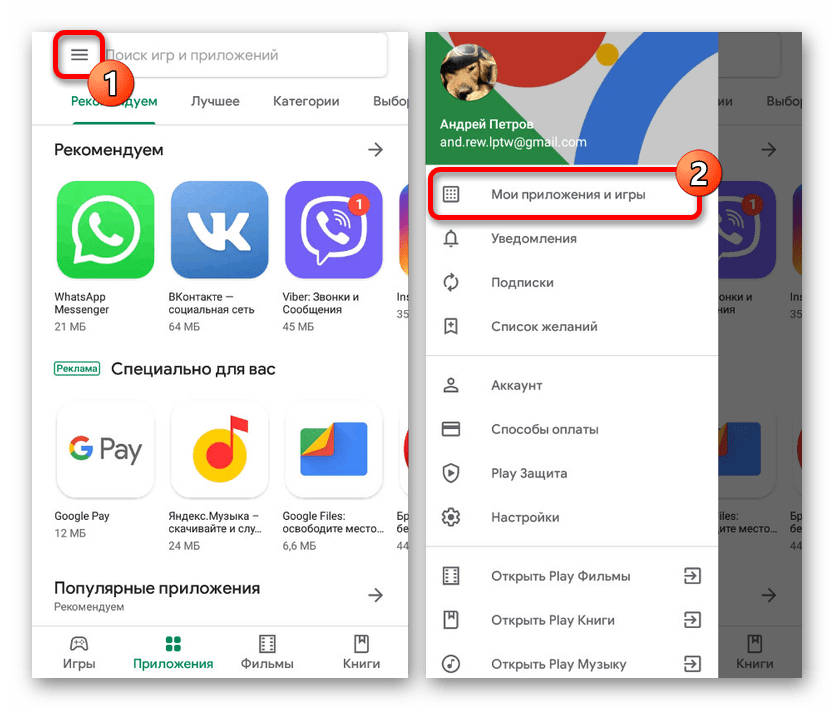
- Перейдите на вкладку «Обновления» и дождитесь завершения проверки установленных компонентов. Если YouTube не был обновлен до последней версии, появится соответствующая строчка в списке.
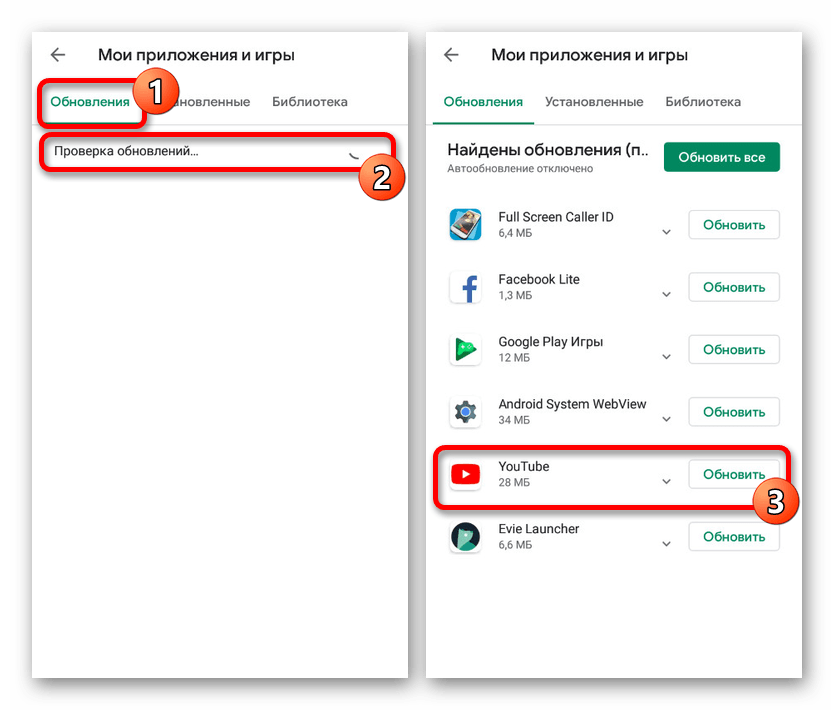


Процедура обновления Ютуб данным способом, как и предыдущим, является наиболее рекомендованной к использованию, так как приложение наверняка поставляется из официального источника и ни при каких условиях не повлияет на работоспособность Android-устройства. К тому же именно Google Play Маркет позволяет обновлять приложения с учетом версии операционной системы, сводя на нет проблемы совместимости.
Способ 3: Сторонние магазины
На сегодняшний день помимо Плей Маркета для Android существует достаточно большое количество альтернативных магазинов, позволяющих точно так же устанавливать приложения, при этом игнорируя региональные и многие другие ограничения официальных источников. В качестве примера для обновления YouTube мы рассмотрим только одно такое ПО — APKPure.
Загрузка и установка
- Перед тем, как приступить к обновлению YouTube, необходимо внести изменения в «Настройки» телефона». Для этого откройте раздел «Безопасность» и включите опцию «Неизвестные источники».
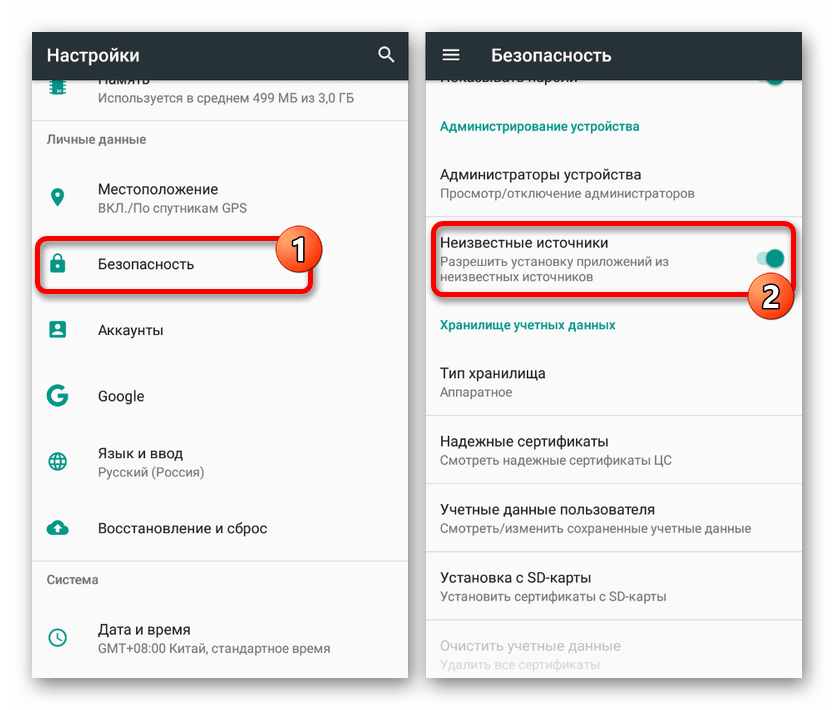 Подробнее: Открытие APK-файлов на Android
Подробнее: Открытие APK-файлов на Android - Теперь придется загрузить APKPure в формате APK с одноименного веб-сайта. Для этого через любой интернет-браузер перейдите по следующей ссылке, нажмите кнопку «Скачать APK» и подтвердите сохранение. Скачать APKPure с официального сайта
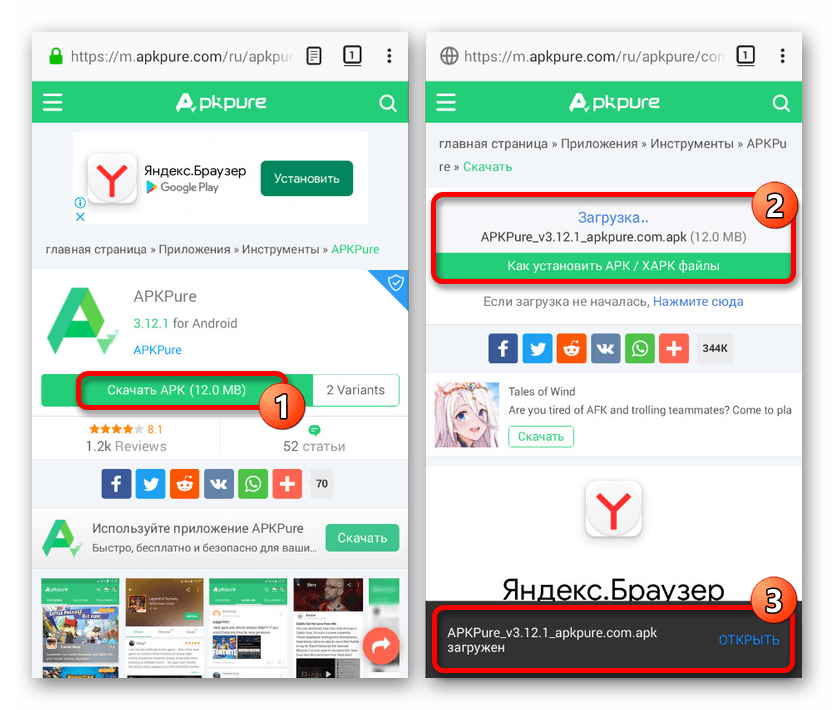
- В списке с недавними «Загрузками» обозревателя выберите только что добавленный файл. После этого в нижней части страницы нажмите на «Установить», и на этом процедура завершается.

Обновление YouTube
- После установки, а иногда и после первого запуска, в области уведомлений появится сообщение о возможности обновления приложений. Тапнув по данному сообщению, вы сразу же перейдете к странице установки новых версий.

- Если уведомление не появилось, запустите APKPure и нажмите по значку в правом верхнем углу экрана. Здесь на вкладке «Обновления» найдите «YouTube» и используйте кнопку «Обновить».
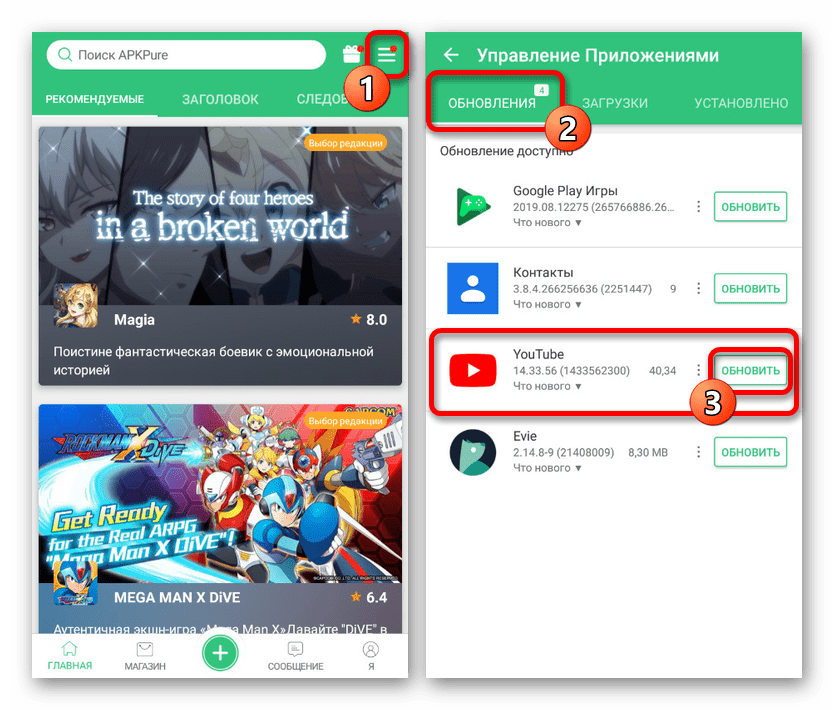 Дальше начнется процедура загрузки свежей версии приложения с автоматической установкой. Следить за процессом скачивания лучше всего на вкладке «Загрузки».
Дальше начнется процедура загрузки свежей версии приложения с автоматической установкой. Следить за процессом скачивания лучше всего на вкладке «Загрузки». 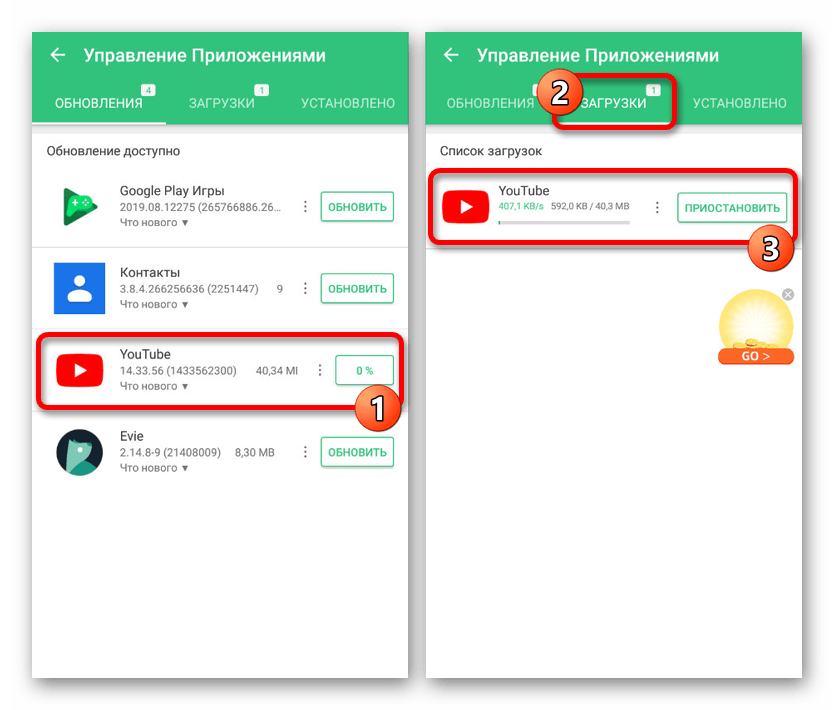
- В качестве альтернативного решения можете воспользоваться глобальным поиском по магазину APKPure, найти «YouTube» и нажать кнопку «Обновить». Подобная возможность доступна как на странице поиска, так и после перехода к подробной информации.

Как бесплатно обновить YouTube до последней версии? Пошаговое руководство

Конечно, нет человека, который на данный момент в цифровую эпоху не знает платформу YouTube . В любом месте одним щелчком мыши вы можете просматривать все виды видеоконтента. Но многие спросят: Как я могу бесплатно обновить YouTube, чтобы пользоваться всеми его преимуществами? Мы расскажем вам об этом в MegaGuía .
Это приложение было создано в феврале 2005 года тремя бывшими сотрудниками Paypal , которые сочли необходимым создать место, где они могли бы поделиться видео о вечеринке, для которой Все присутствовали. Произошло много небольших изменений, но в августе 2017 года и после покупки гигантом Google платформа была обновлена, а логотип был даже изменен на отделите имя своего характерного символа: красный квадрат с белым символом Play в средний.
Работа приложения очень проста . Вы просто должны поместить себя в поисковую систему вверху, чтобы написать текст, с которым будут связаны все видео, которые появляются внизу. Затем вы должны выбрать видео, которое хотите просмотреть, и нажать на него.
Как обновить YouTube на Android с помощью PlayStore

Хотя Youtube также стал средством самовыражения, поскольку он может быть создателем контента. Многие люди стали youtubers , что означает, что они сами создают развлекательные видео и публикуют их на платформе, чтобы все могли их увидеть. Для некоторых это становится источником существования . Но для тех из нас, кто использует его на уровне пользователя, самое важное-знать, как мы можем обновить YouTube, чтобы активировать его последние функции.
Youtube , с новым обновлением изображения расположение параметров на нашем устройстве Android немного изменилось. После запуска приложения вы можете найти подробную информацию о нашем профиле , нажав в верхней части нашего аватара . Внизу отображаются домашняя страница, меню трейдинга, подписчики на YouTube, общие видео и книжный магазин избранных.
Способ обновления YouTube на нашем устройстве Android очень прост, мы выполняем следующие действия:
Обновить приложение YouTube на iOS для Iphone
![]()
Обновлениями, связанными с приложениями Apple , можно управлять из App Store . Если вы хотите узнать, как проверить, нужно ли обновлять YouTube на вашем устройстве iOS, просто выполните следующие действия:
Давайте перечислим их по очереди, чтобы сделать установку более простой и интуитивно понятной:
Обновите браузер YouTube на смарт-телевизоре

На некоторых телевизорах Smart TV Приложение YouTube перестало работать. Это связано с обновлениями. Поэтому мы должны обновлять телевизор до последней версии , а также устанавливать приложения. Приведенное ниже руководство будет различаться в зависимости от марки телевизора, но в целом это следующие шаги.

En algunos televisores Smart TV ha dejado de funcionar la aplicación de Youtube. Esto es debido a las actualizaciones. Por ello, debemos mantener nuestro televisor actualizado a la última versión, al igual que las aplicaciones que tenemos instaladas. La guía que se lista a continuación variará dependiendo de la marca del televisor, pero a rasgos generales estos serán los pasos a seguir.
Продолжайте читать инструкции по загрузке и установке этих новых функций.
Обновите Youtube в своей версии для ПК

новые функции YouTube придают ему более элегантный и инновационный вид, а также время от времени меняют параметры обновления. Если вы выполните указанные ниже действия, вы можете получить новую версию и новый визуальный аспект для версии YouTube для настольных ПК :
Как всегда, мы выполним следующие действия:
Последнее обновление без Play Store, загрузите и установите YouTube APK
Помните, что для загрузки приложения YouTube через APK необходимо перейти на официальный веб-сайт YouTube и найти соответствующий APK или использовать предоставленные нами ссылки для загрузки. Это предотвратит проблемы с вредоносным ПО или взломом на нашем устройстве.
Давайте посмотрим, какие шаги мы должны выполнить, чтобы загрузить и установить APK, чтобы получить новое обновление YouTube:
Источник: stepbystepinternet.com